Wilt u een e-mail downloaden als PDF zodat u deze gemakkelijker kunt delen, afdrukken of later raadplegen, maar weet u niet hoe? In dit artikel laten we u zien hoe u moeiteloos een PDF kunt maken kunt maken van e-mail op alle populaire platforms (Windows, macOS, Android, iOS) en e-mailclients (Outlook, iCloud, Gmail en Yahoo).
De hieronder beschreven stappen kunnen echter op bijna elke e-mailprovider worden toegepast, dus na het lezen van onze gids ben je goed uitgerust om van elke e-mail een PDF te maken.
Laten we beginnen!
Zo sla je een e-mail op als PDF onder Windows en macOS
Volg de onderstaande stappen om een e-mail snel lokaal als PDF op te slaan, ongeacht welke browser je gebruikt.
Gmail (webversie)
1. Open de e-mail die u als PDF wilt opslaan.
2. Klik op Afdrukken in de rechterbovenhoek.
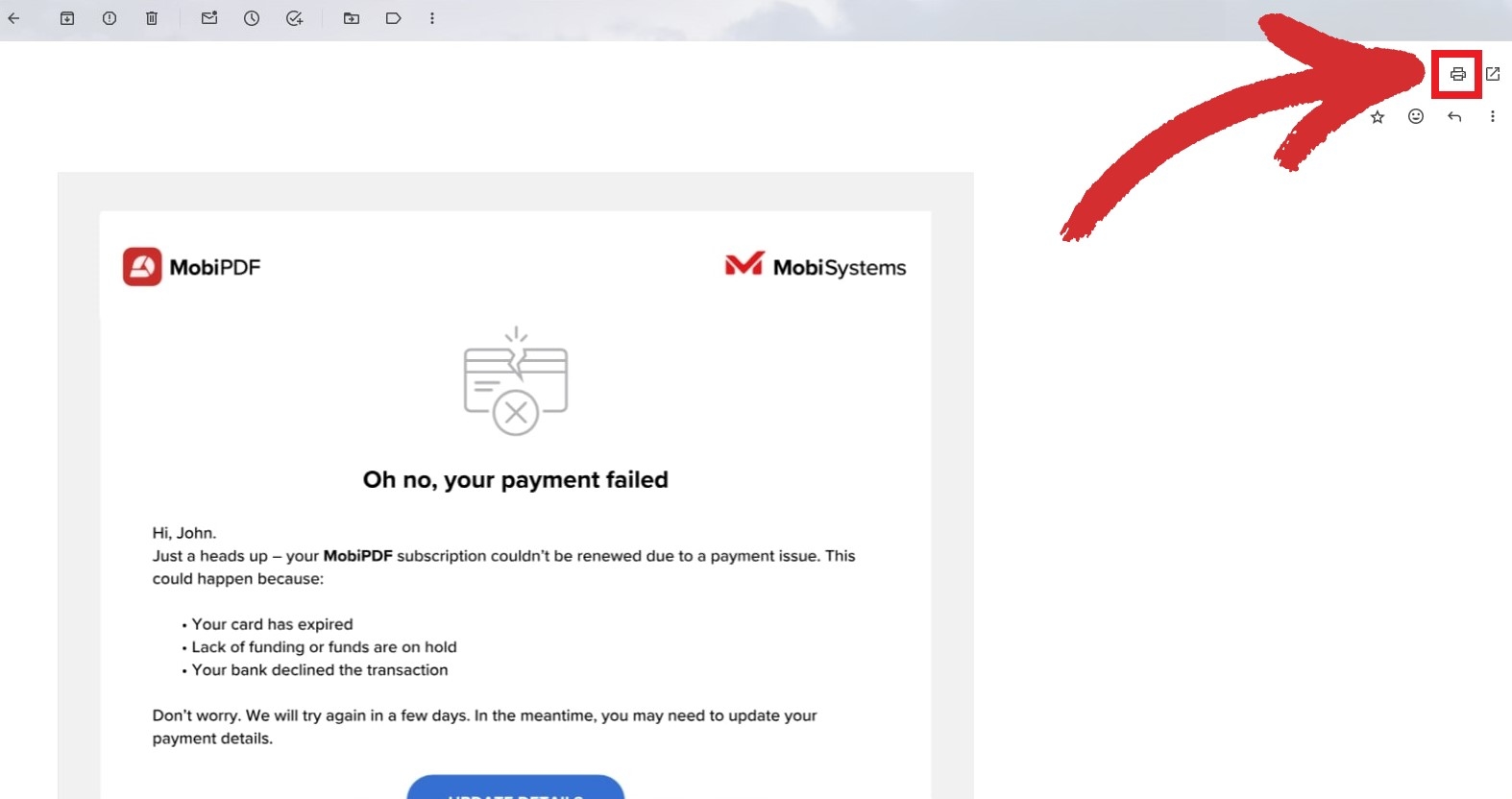
3. Kies Opslaan als PDF als bestemming en klik op Opslaan.

Microsoft Outlook (webversie)
1. Open de e-mail die u als PDF wilt opslaan.
2. Klik op Afdrukken in de werkbalk hierboven.
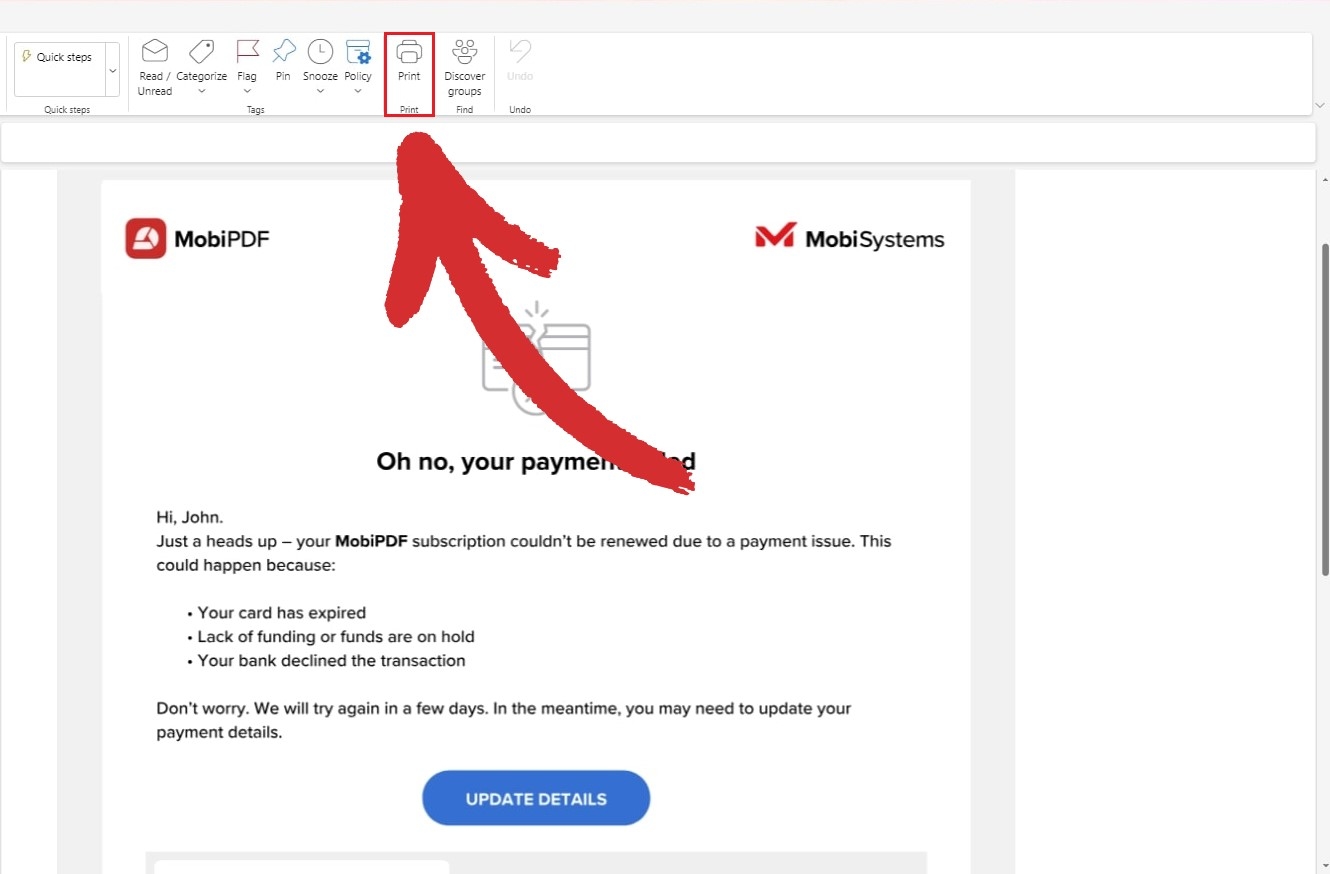
3. Kies Opslaan als PDF als bestemming en klik op Opslaan.
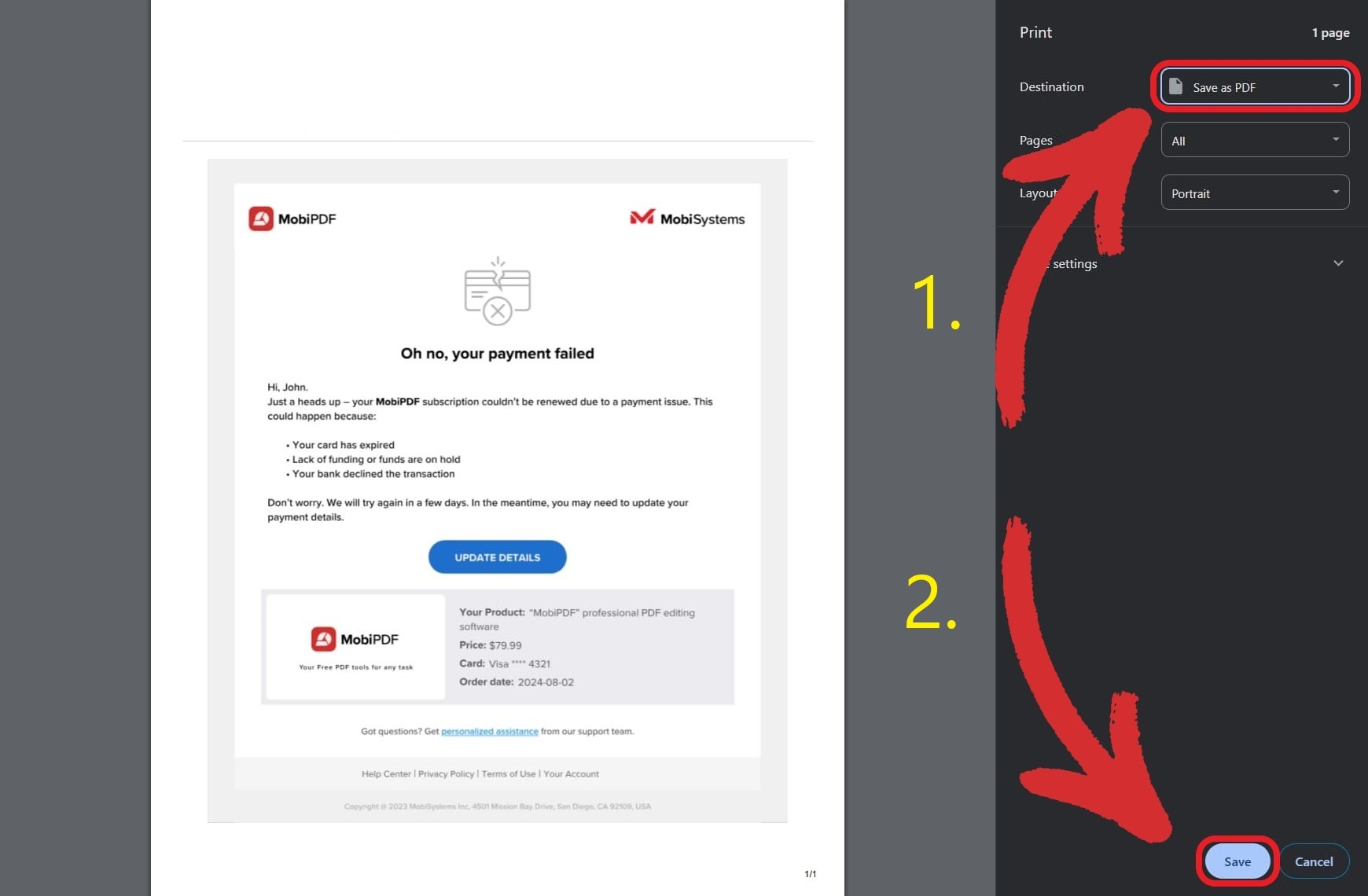
iCloud Mail (webversie)
1. Open de e-mail die u als PDF wilt opslaan.
2. Klik op Meer acties → Afdrukken...
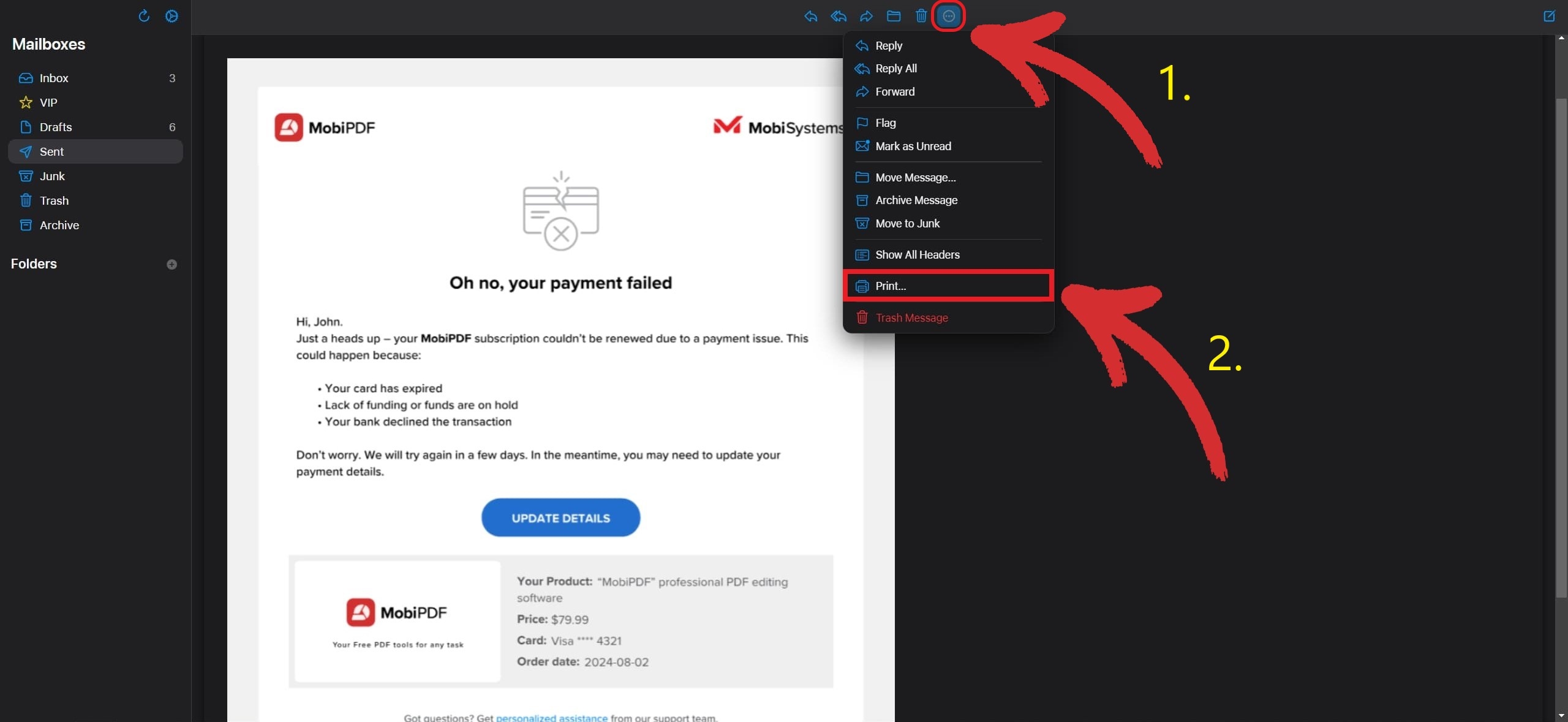
3. Kies Opslaan als PDF als bestemming en klik op Opslaan.

Yahoo Mail (webversie)
1. Open de e-mail die u als PDF wilt opslaan.
2. Klik op Afdrukken.
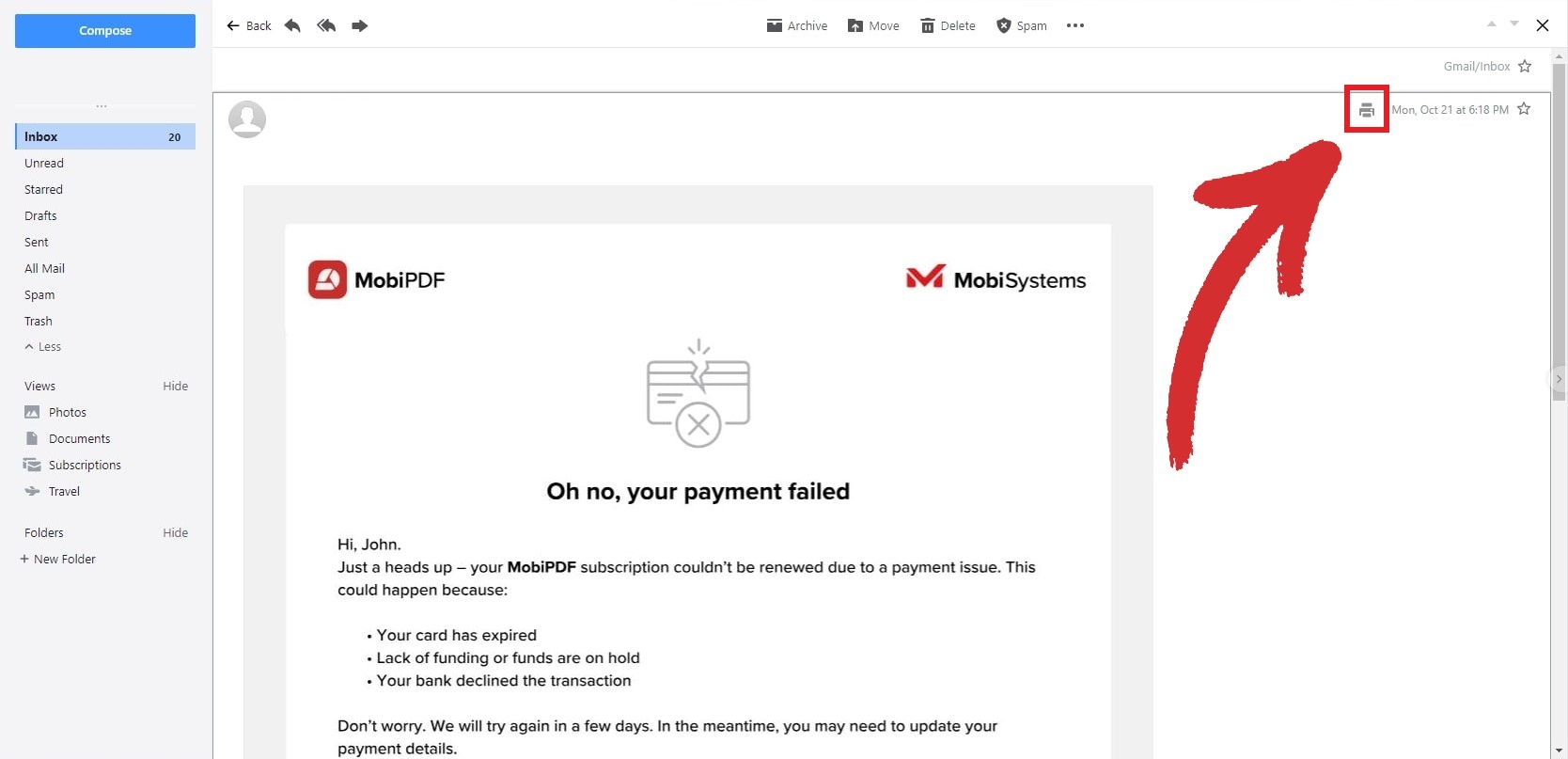
3. Kies Opslaan als PDF als bestemming en klik op Opslaan.

Hoe een e-mail opslaan als PDF op Android
Hier is de stapsgewijze handleiding voor het downloaden van je e-mails als PDF's onderweg vanaf je Samsung of een ander Android-apparaat.
Gmail (Android-app)
1. Open de e-mail die u wilt converteren naar PDF.
2. Tik op Meer in de rechterbovenhoek.
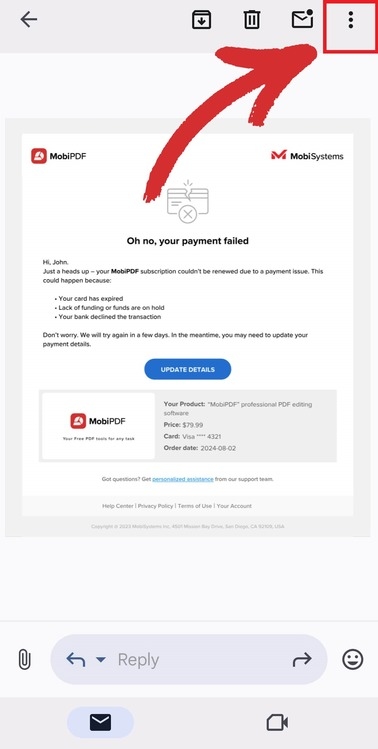
3. Tik op Afdrukken uit de weergegeven opties.
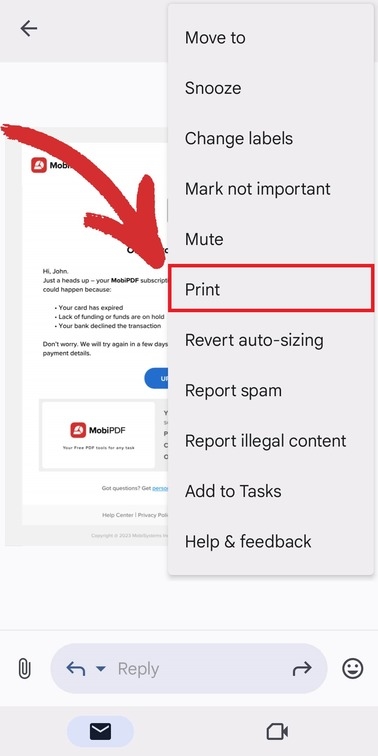
4. Kies Opslaan als PDF als bestemming en tik op het gele PDF-pictogram.

Microsoft Outlook (Android-app)
1. Open de e-mail die u wilt converteren naar PDF.
2. Tik op Meer in de rechterbovenhoek.
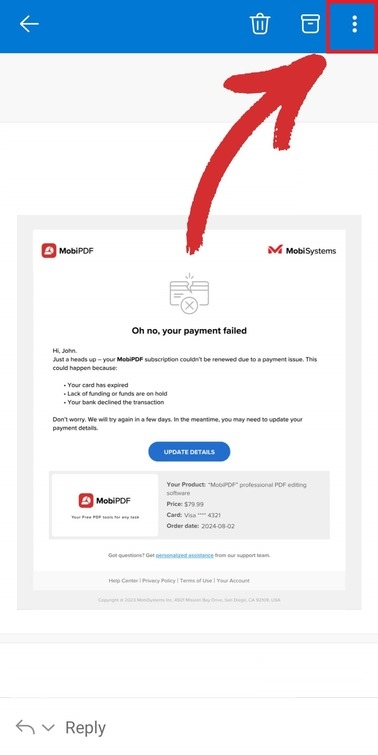
3. Tik op Afdrukken uit de weergegeven opties.
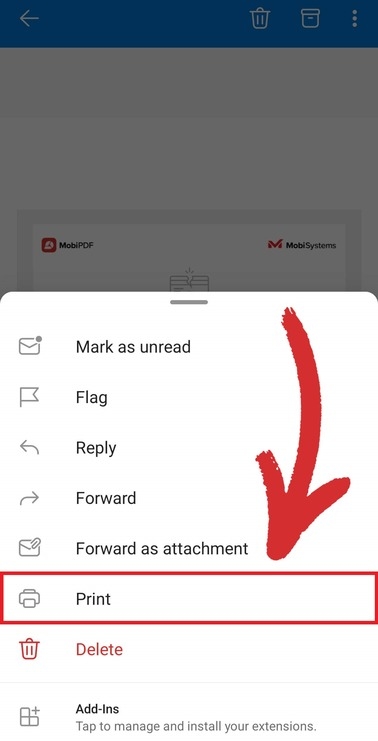
4. Kies Opslaan als PDF als bestemming en tik op het gele PDF-pictogram.

Yahoo Mail (Android-app)
Open de e-mail die u wilt converteren naar PDF.
Tik op Meer.
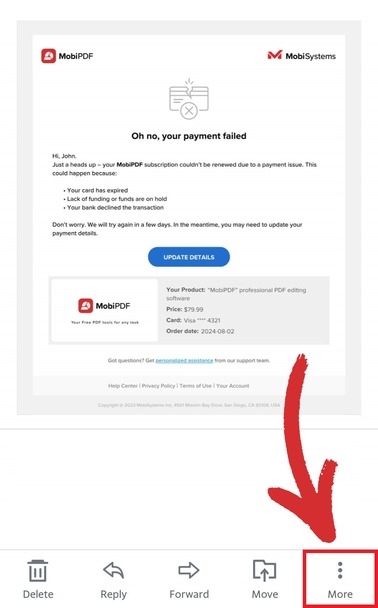
3. Tik op Afdrukken uit de weergegeven opties.
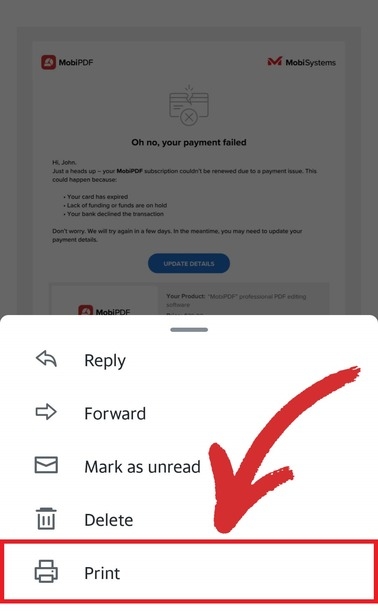
4. Kies Opslaan als PDF als bestemming en tik op het gele PDF-pictogram.

Een e-mail opslaan als PDF op iOS
Het is net zo eenvoudig om een e-mail als PDF te downloaden op een iPhone als op elk ander besturingssysteem. Hier lees je hoe je dat in detail doet.
Gmail (iOS-app)
Open de e-mail die je als PDF wilt downloaden.
Tik op Meer in de rechterbovenhoek.
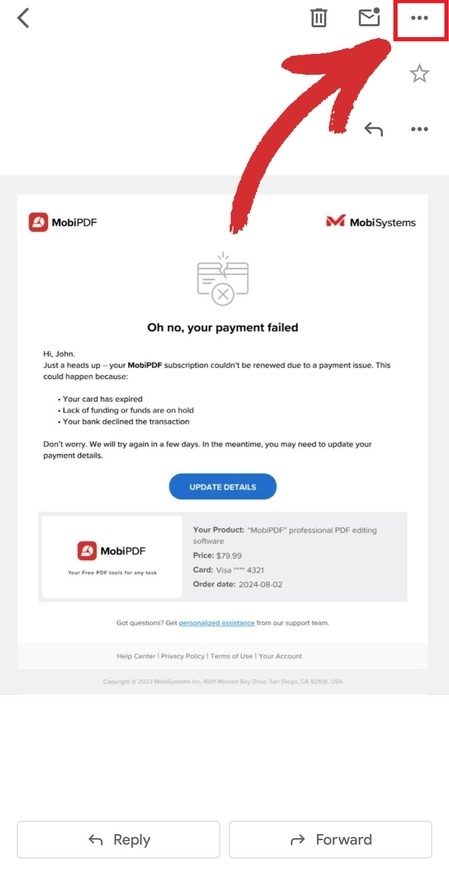
3. Kies Alles afdrukken uit de weergegeven opties.
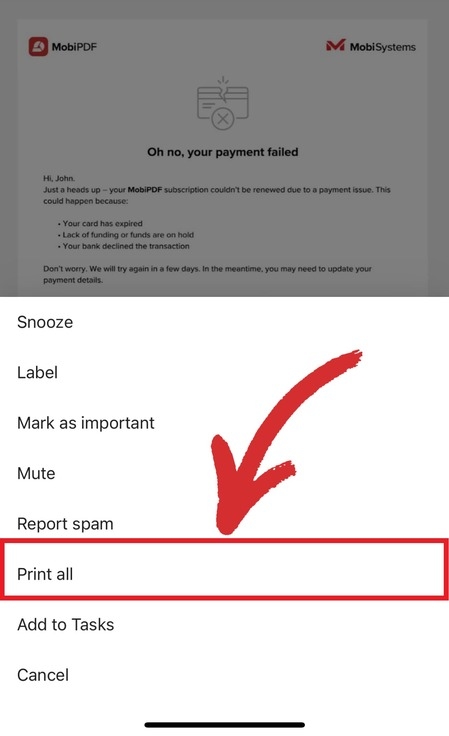
4. Tik op Delen.

5. Tik op Opslaan in bestanden.

Microsoft Outlook (iOS-app)
1. Open de e-mail die je als PDF wilt downloaden.
2. Tik op Meer in de rechterbovenhoek.
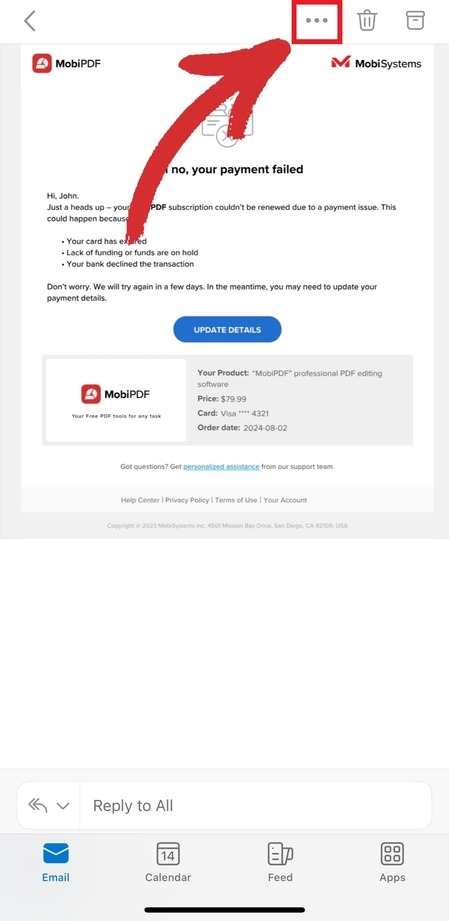
3. Tik op Gesprek afdrukken uit de weergegeven opties.
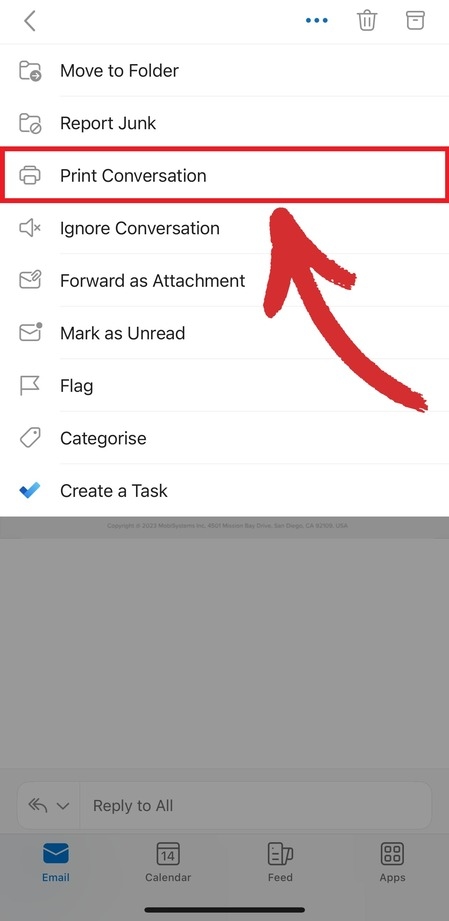
4. Tik op Delen.

5. Tik op Opslaan in bestanden.

iCloud Mail (iOS-app)
Open de e-mail die u als PDF wilt downloaden.
Open het dialoogvenster met extra opties van iCloud.
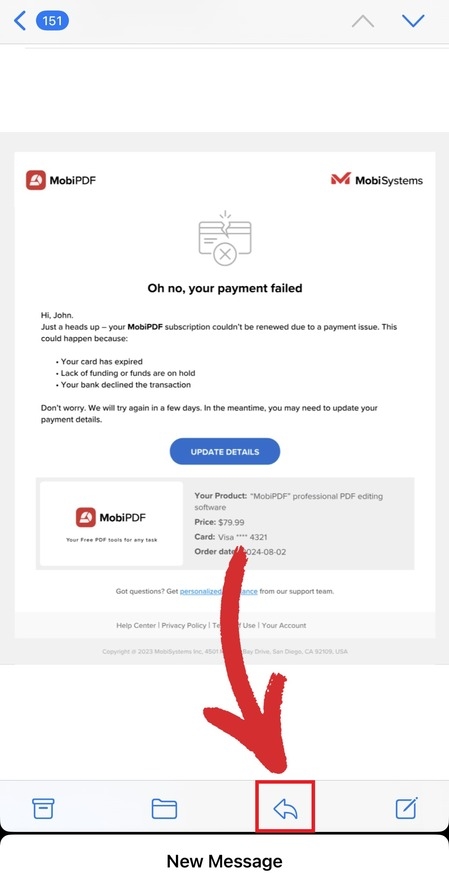
3. Tik op Afdrukken uit de weergegeven opties.
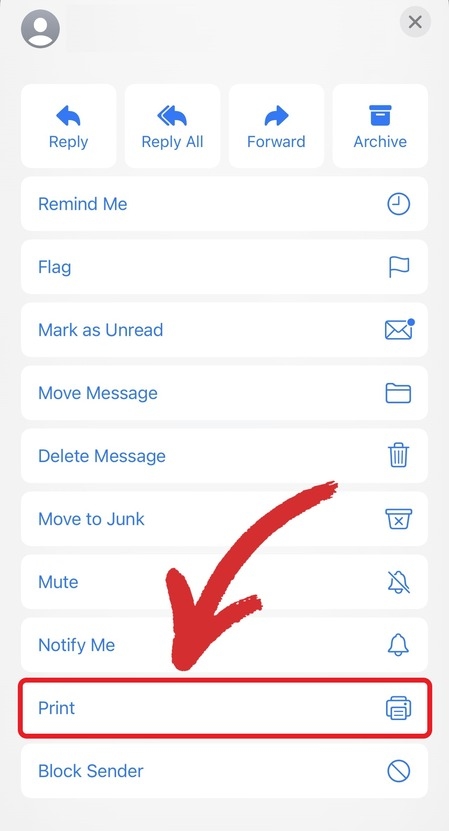
4. Tik op Delen.

5. Tik op Opslaan in bestanden.

Yahoo Mail (iOS-app)
Open de e-mail die u als PDF wilt downloaden.
Tik op Meer te vinden in de rechterbenedenhoek.
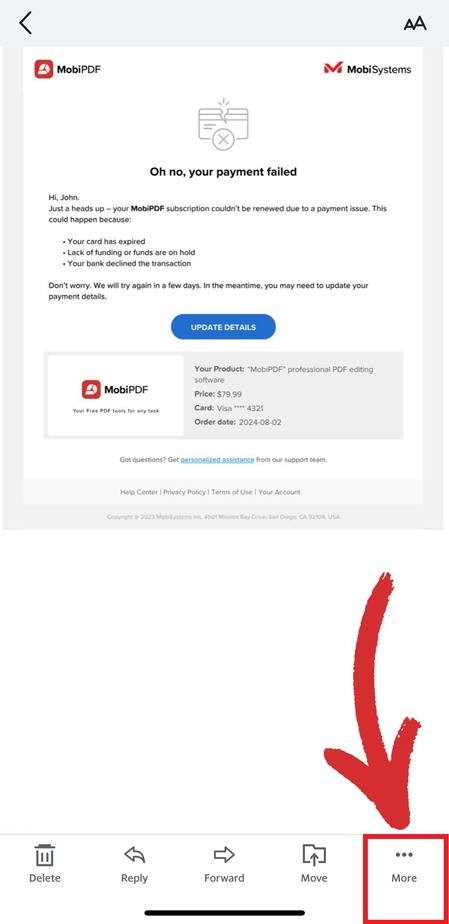
3. Kies Afdrukken of delen.. uit de weergegeven opties.
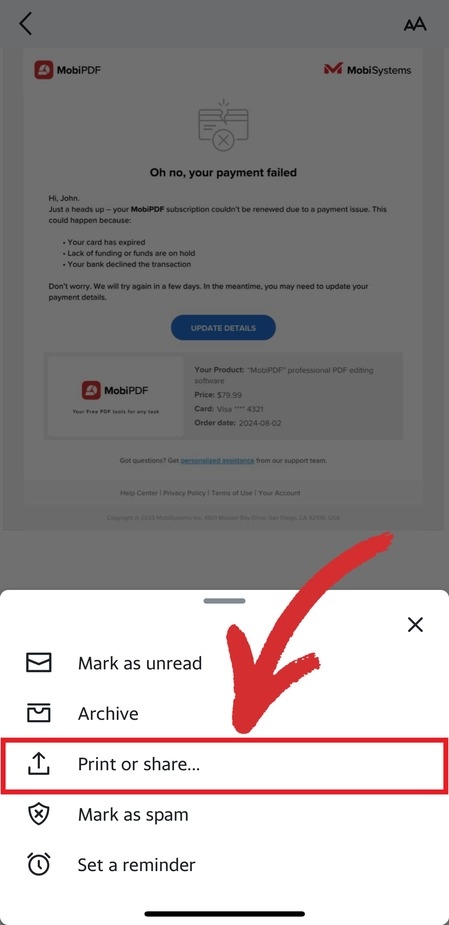
4. Tik op Opslaan in bestanden.

Hoe meerdere e-mails omzetten naar PDF
Sommige e-mailclients, zoals Microsoft Outlook, ondersteunen de optie om twee of meer e-mailberichten om te zetten in PDF-bestanden. Om meerdere Outlook e-mails naar PDF te converteren, druk je gewoon op SHIFT of CTRL om meerdere conversaties te selecteren en volg je de bovenstaande stappen om ze allemaal als PDF af te drukken.
Ontgrendel nieuwe creatieve mogelijkheden
PDF's maken van e-mails is slechts de eerste stap. Zodra de bestanden op je harde schijf staan, kun je ze op vrijwel elke gewenste manier aanpassen en eenvoudig delen met behulp van speciale software zoals MobiPDF. In tegenstelling tot andere alternatieven die vaak te complex en te traag in gebruik zijn, kun je met de intuïtieve interface van MobiPDF snel aan de slag met elke taak: van eenvoudig documenten ondertekenenbewerken en PDF naar afbeelding conversies tot bestandscompressie, pagina-extractieen PDF-beveiliging. De software biedt ook een naadloze workflow op Windows-, Android- en iOS-apparaten. Ontdek alle functies met een gratis proefversie en kies het plan dat bij je past.




